Cet article a été rédigé avec la collaboration de nos éditeurs(trices) et chercheurs(euses) qualifiés(es) pour garantir l'exactitude et l'exhaustivité du contenu.
L'équipe de gestion du contenu de wikiHow examine soigneusement le travail de l'équipe éditoriale afin de s'assurer que chaque article est en conformité avec nos standards de haute qualité.
Cet article a été consulté 9 130 fois.
Une façon de grouper ou de conserver des fichiers sur un Mac consiste à créer une Image Disque. Il s'agit d'un fichier qui possède les propriétés d'un CD ou d'un disque dur distinct. Il favorise la compression ainsi que la protection par mot de passe. Il présente des options de cryptage et une limite de taille qui vous permet de protéger vos fichiers. Bien qu'il existe quelques logiciels qui exécutent cette tâche à votre place, il est préférable que vous effectuiez cette procédure manuellement.
Étapes
Méthode 1
Méthode 1 sur 2:Créer un fichier DMG de façon manuelle
-
1Créez un nouveau dossier pour vos fichiers. Placez les éléments que vous désirez compiler dans votre image disque dans un nouveau dossier pour, plus tard, y avoir facilement accès au cours du processus.
-
2Faites un clic droit (ou CTRL-Clic) sur le dossier. Ensuite, sélectionnez Obtenir les infos. Prenez note de la taille de son contenu afin que vous puissiez savoir la capacité dont vous aurez besoin pour créer votre fichier DMG.
-
3Ouvrez Utilitaire de disque. Pour ce faire, allez dans Applications, puis sélectionnez Utilitaires. Vous trouverez l'option Utilitaire de disque dans le menu déroulant.
-
4Cliquez sur Nouvelle image pour créer une nouvelle image disque. Vous avez également la possibilité de faire cela en sélectionnant Fichier > Nouveau > Image disque vide. Renommez l'image et définissez la taille que vous voulez pour le fichier DMG. Il faut que cela soit suffisamment grand pour contenir les fichiers que vous essayez de conserver. Vous aurez à ce niveau la possibilité de crypter le dossier. Si vous n'avez donc pas envie de faire cela, sélectionnez Aucun.
-
5Choisissez Créer. Cette action va créer le fichier DMG. Vous pourriez aussitôt voir cela apparaitre sur votre bureau ou à gauche dans la fenêtre du Finder. Dès que vous avez fait cela, sortez des utilitaires de disque.
-
6Remplissez votre nouveau disque. Pour ce faire, sélectionnez simplement les fichiers que vous désirez conserver et déplacez-les vers le fichier DMG.Publicité
Méthode 2
Méthode 2 sur 2:Télécharger un logiciel de création de fichiers DMG
-
1Choisissez le logiciel qui vous convient. La création des fichiers DMG de façon manuelle est très simple, mais si vous voulez opter pour le téléchargement d'un programme de création d'images disque, vous pouvez rechercher sur Internet les différents programmes et comparer leurs notes ainsi que les avis des clients. Il existe quelques logiciels qui ont rendu le processus de création du fichier DMG plus facile. Si vous choisissez de télécharger une application de création de fichiers DMG, les plus populaires sont DropDMG et iDMG. Dans ce tutoriel, DropDMG sera mis en exergue, mais les autres logiciels fonctionnent aussi de la même manière.
-
2Téléchargez et exécutez l'application. Déplacez le logiciel dans le dossier Applications et cliquez deux fois dessus. Dès qu'il s'ouvre, appuyez sur l'icône d'éjection qui se trouve à côté du programme [1] .
-
3Redémarrez votre ordinateur. Les modifications apportées seront ainsi appliquées.
-
4Ouvrez à nouveau l'application. Une fois que vous avez redémarré l'ordinateur, vous pourrez accéder au logiciel.
-
5Créez votre fichier DMG. DropDMG effectuera la conversion automatique des fichiers en image disque. Tout ce que vous avez à faire, c'est de glisser et de déposer vos fichiers dans l'application et celle-ci s'occupera du reste [2] .Publicité
Conseils
- Après avoir ajouté vos fichiers à l'image, vous pouvez la démonter et cliquer sur le bouton Convert (convertir) qui se trouve dans la barre d'outils. Cette fonctionnalité vous permettra de compresser ou de modifier l'image en mode Lecture seule ou d'y ajouter un cryptage.
- Pour créer une image à partir d'un dossier, déplacez ce dernier sur l'icône de l'utilitaire de disque ou sélectionnez Nouveau->Image disque à partir du menu Fichier de la fenêtre Utilitaire de disque.
- Un fichier .dmg peut constituer un moyen très facile pour transférer des fichiers d'un Mac à un autre. Tout utilisateur de Mac peut extraire l'image disque et accéder à son contenu sur son ordinateur.
- Lorsque vous cliquez deux fois sur un fichier .dmg, il sera extrait sur le bureau. C'est la seule façon par laquelle vous pouvez modifier le contenu de l'image.
- Si vous utilisez la méthode manuelle, vous avez la possibilité de crypter votre image disque avec un mot de passe au cas où vous voudriez que vos fichiers soient confidentiels. Sélectionnez AES-128 dans le menu déroulant Encryption (cryptage). Après que vous cliquez sur Create (créer), vous serez invité à définir un mot de passe pour vos fichiers. Si vous ajoutez un code à votre trousseau d'accès, vous ne serez pas obligé d'entrer un mot de passe pour accéder au fichier .dmg lorsque vous vous connectez à votre compte.
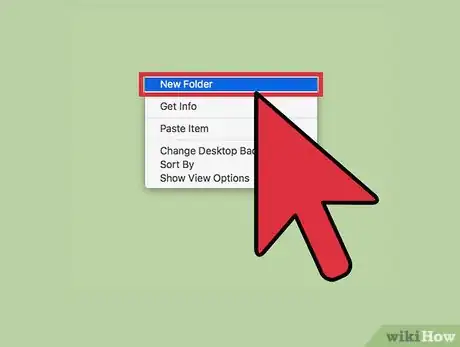
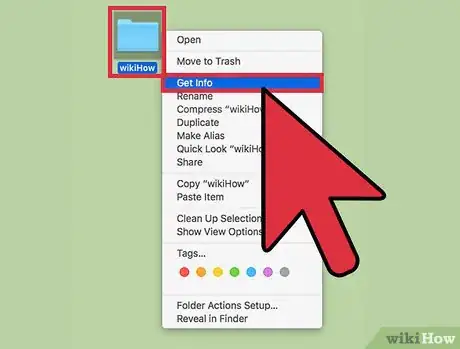
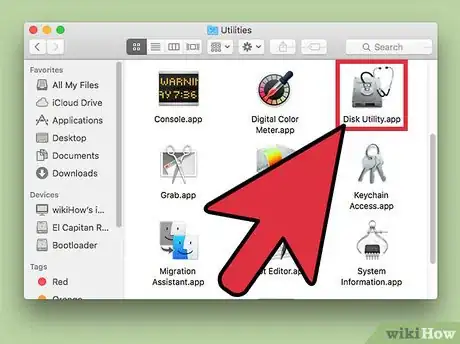

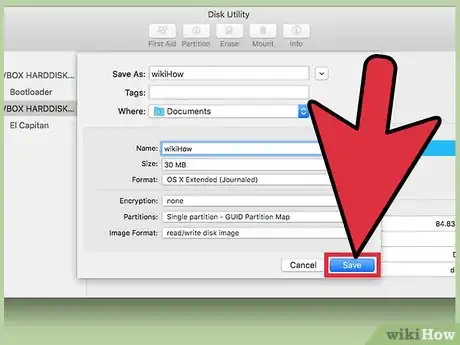
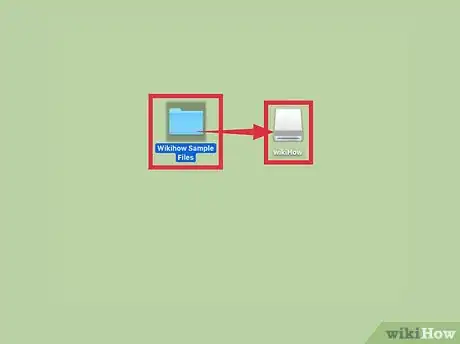
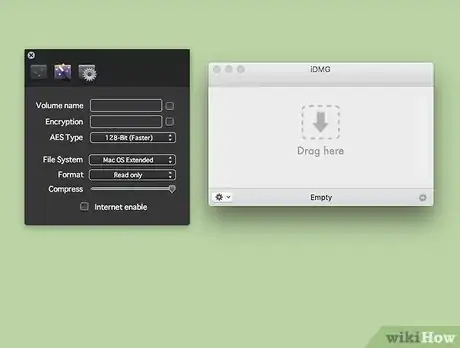

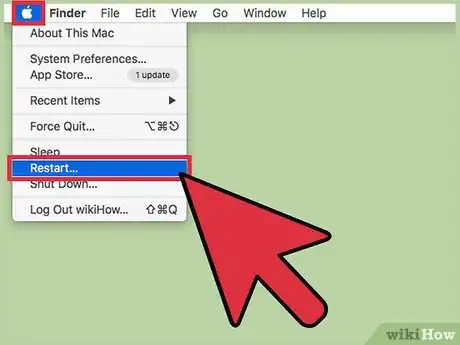
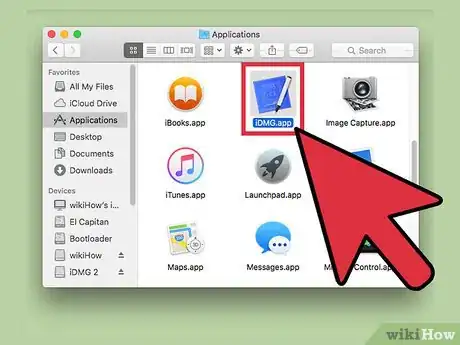
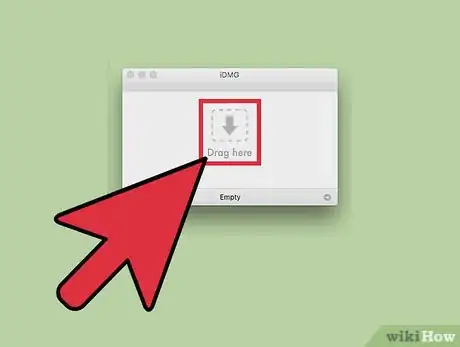











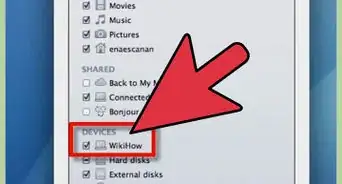




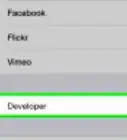

L'équipe de gestion du contenu de wikiHow examine soigneusement le travail de l'équipe éditoriale afin de s'assurer que chaque article est en conformité avec nos standards de haute qualité. Cet article a été consulté 9 130 fois.